大家在录制音频的时候,经常会出现有噪音的情况,那该怎么进行降噪处理呢。闪电音频剪辑软件作为一款多功能的音频编辑软件,可以帮助我们对音频进行降噪处理,以及设置音频淡入淡出效果。接下来小编就教大家怎么使用闪电音频剪辑软件来进行降噪处理吧。
闪电音频剪辑软件怎么进行降噪处理
1、打开闪电音频剪辑软件,点击【添加文件】将需要处理的音频文件导入进来。
2、选取一段带有噪音的音段,点击【降噪】功能。
3、此时创建了一个噪音样本,关掉此窗口。
4、接下来,选择需要过滤的音频,Ctr+A可全选,接着再次点击【降噪】功能。
5、已经完成第二步,点击【确定】。
6、然后该软件会进行降噪处理。
7、降噪完成后,点击【播放】可预览最终效果;然后点击【导出】即可。
闪电音频剪辑软件怎么添加淡入淡出效果
1、打开闪电音频剪辑软件,点击【添加文件】将需要处理的音频文件导入进来。
2、根据需要,选择一段需要加入特效的段落。然后在左下角,选择淡入或淡出。其中,为了达到更好的效果,时间上建议选取5-10s。
3、加入特效后,点击【播放】可预览当前效果,然后点击【导出】即可。
小编推荐
 天极下载
天极下载

































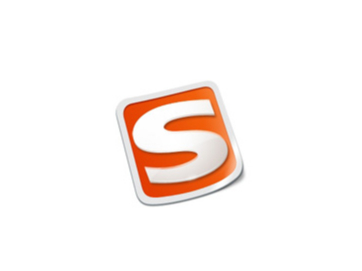
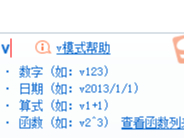

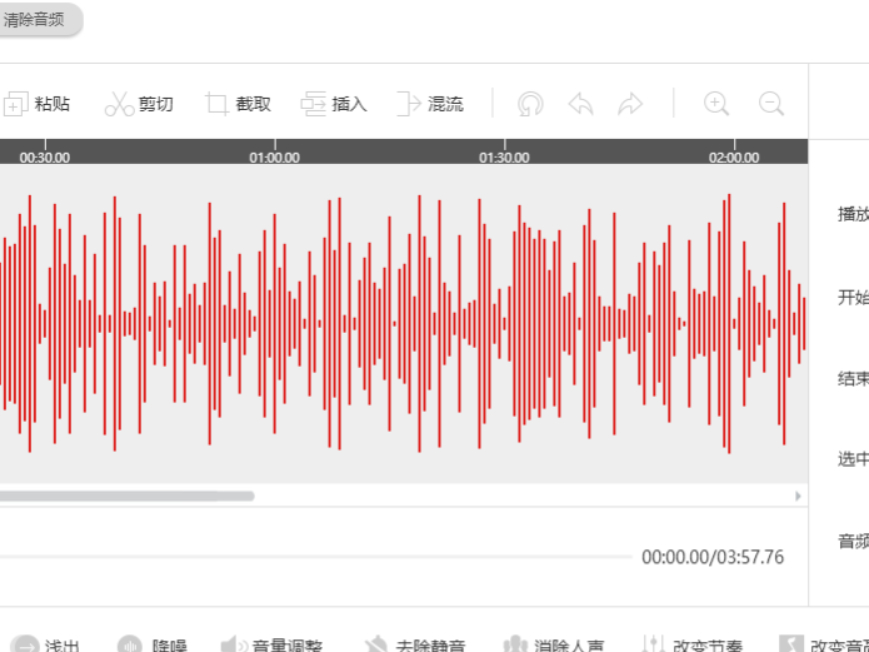
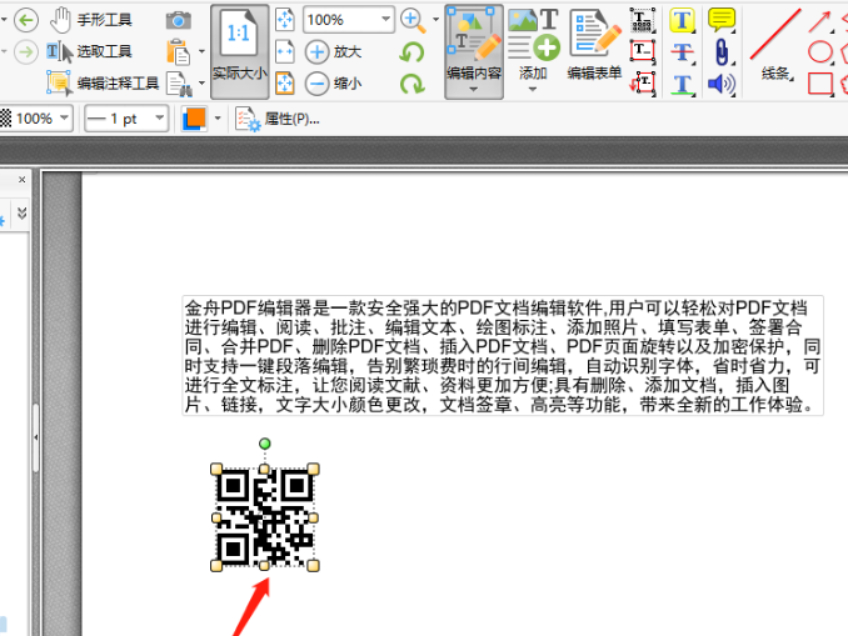
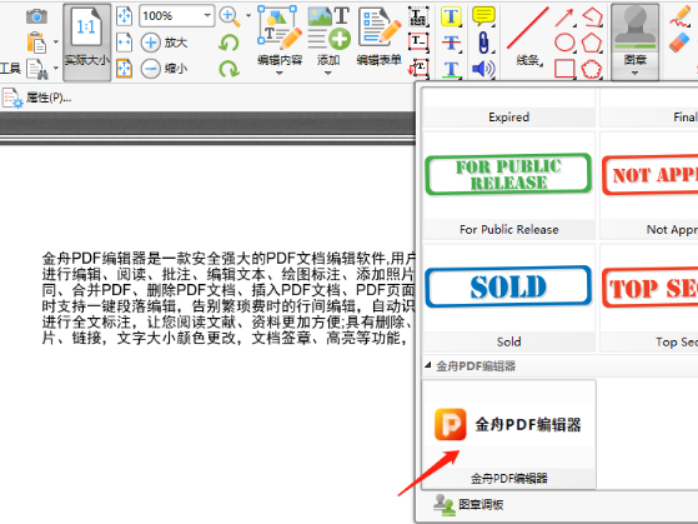
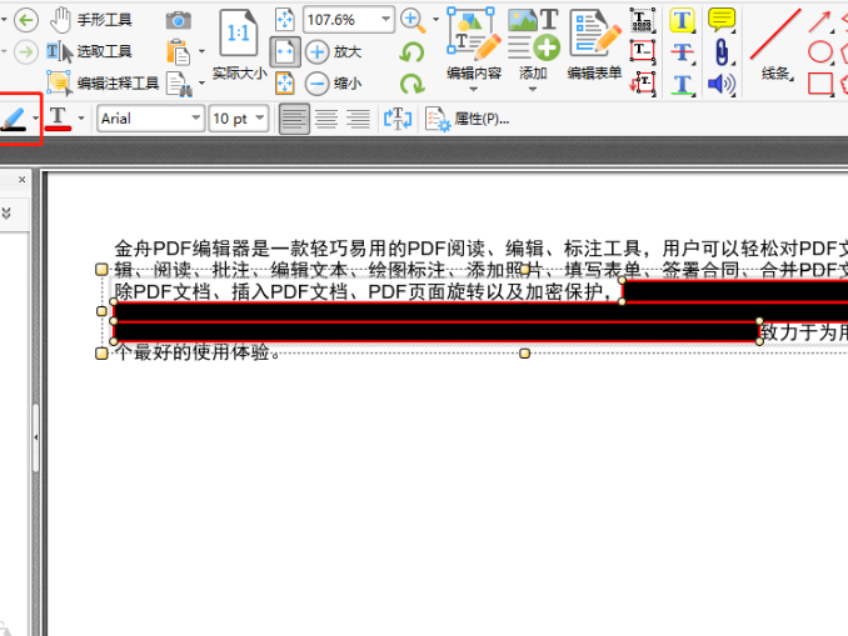
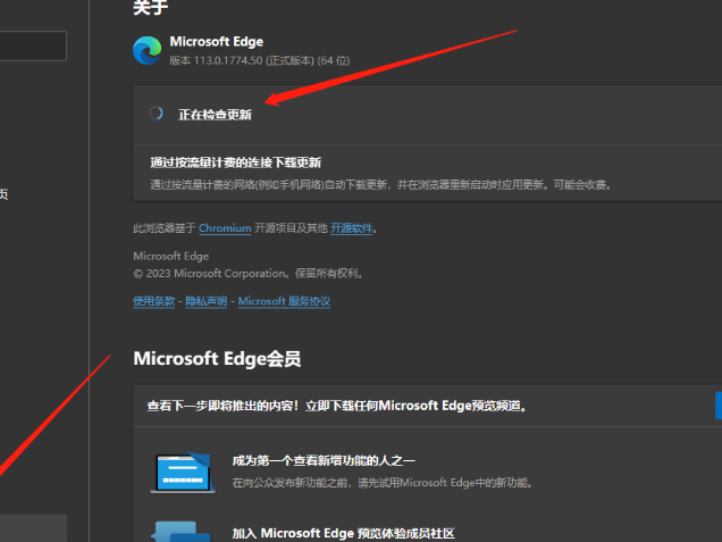
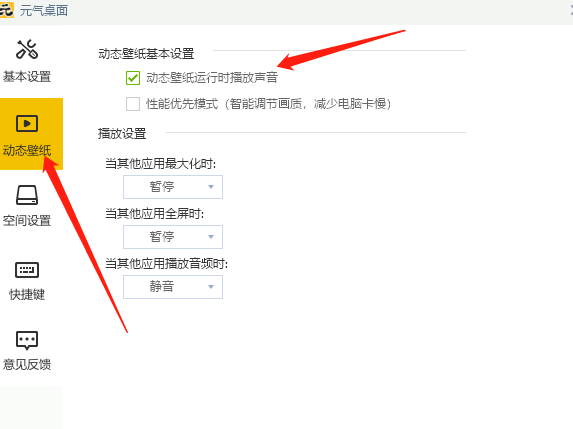


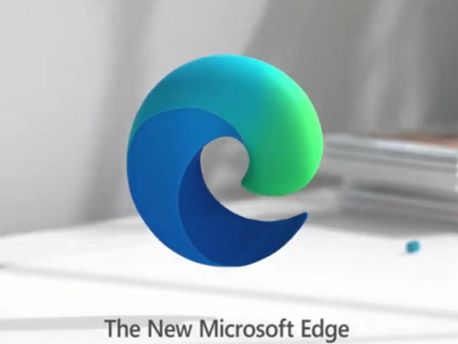
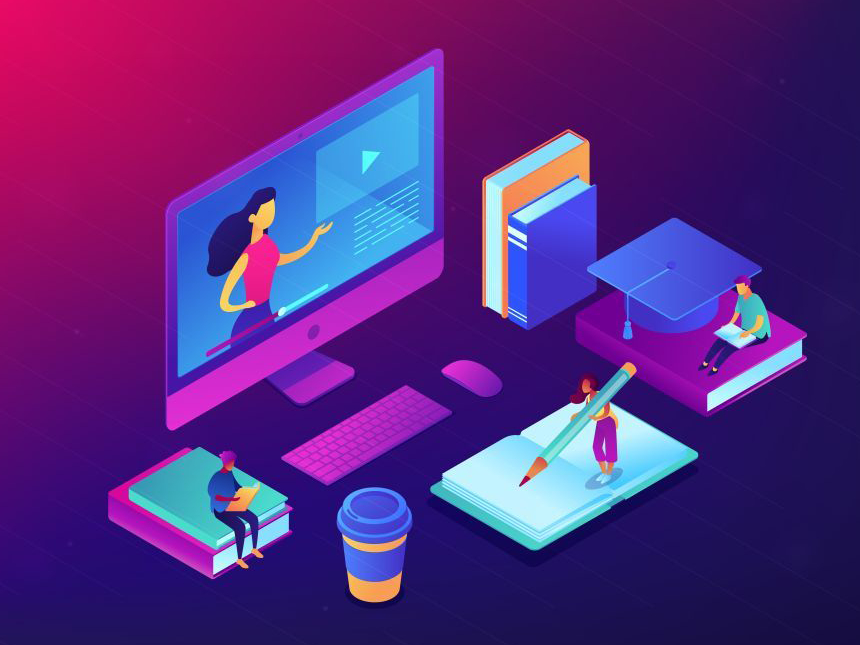
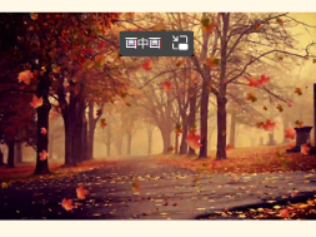
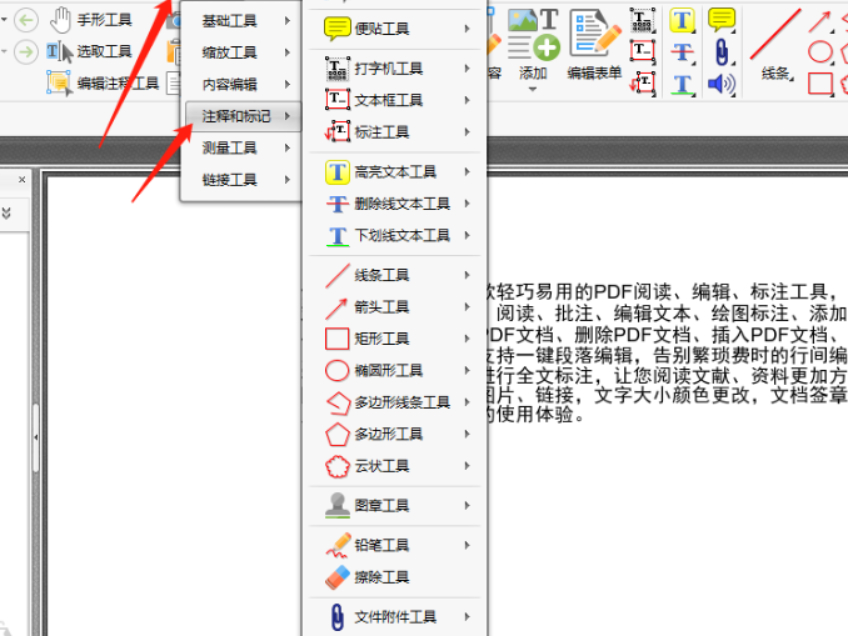
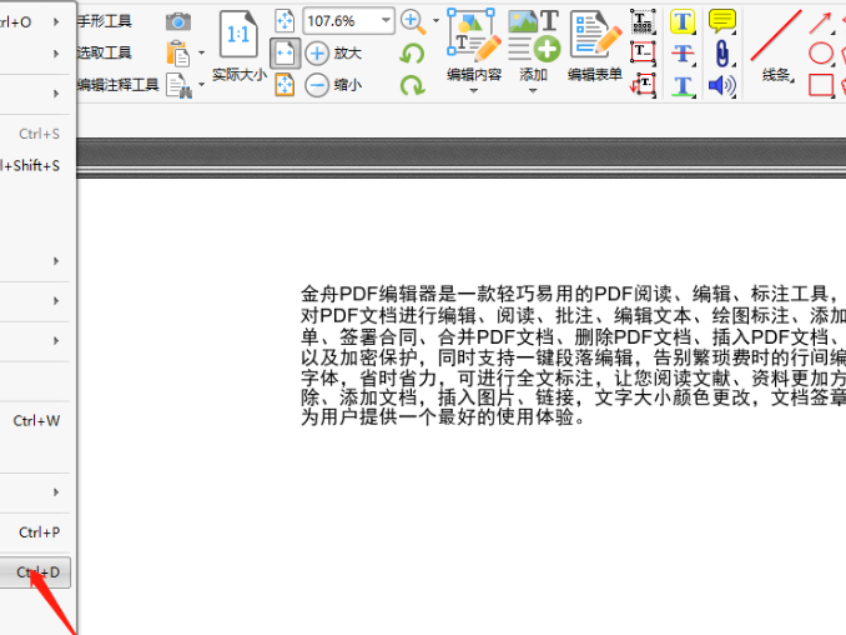
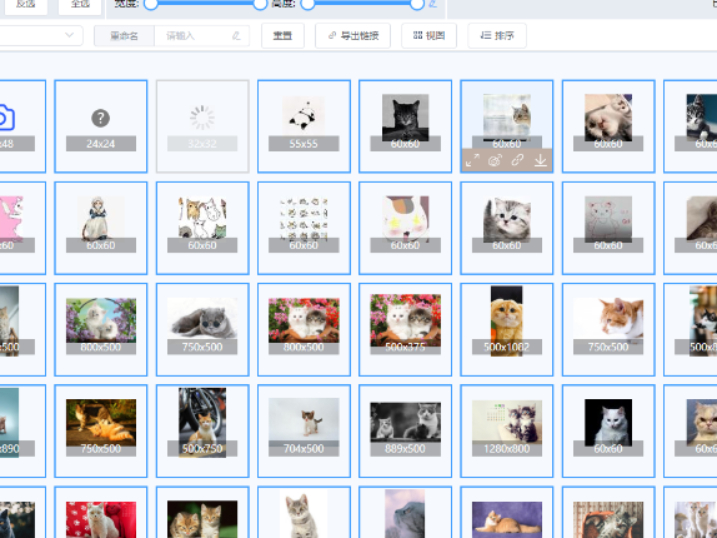
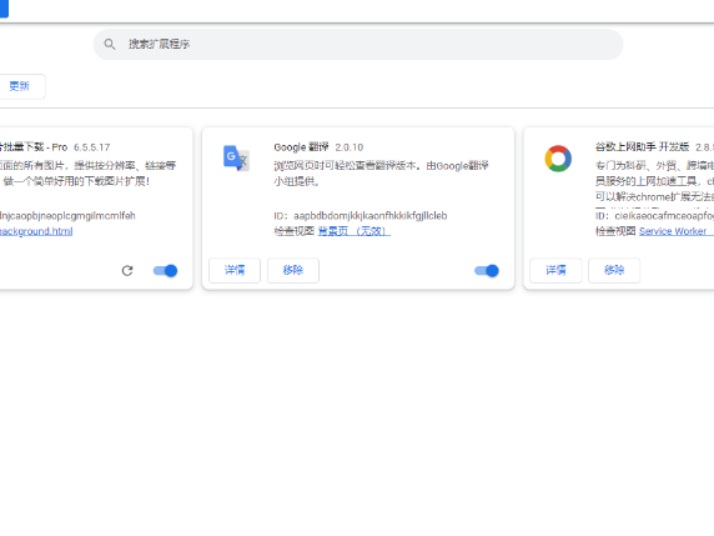

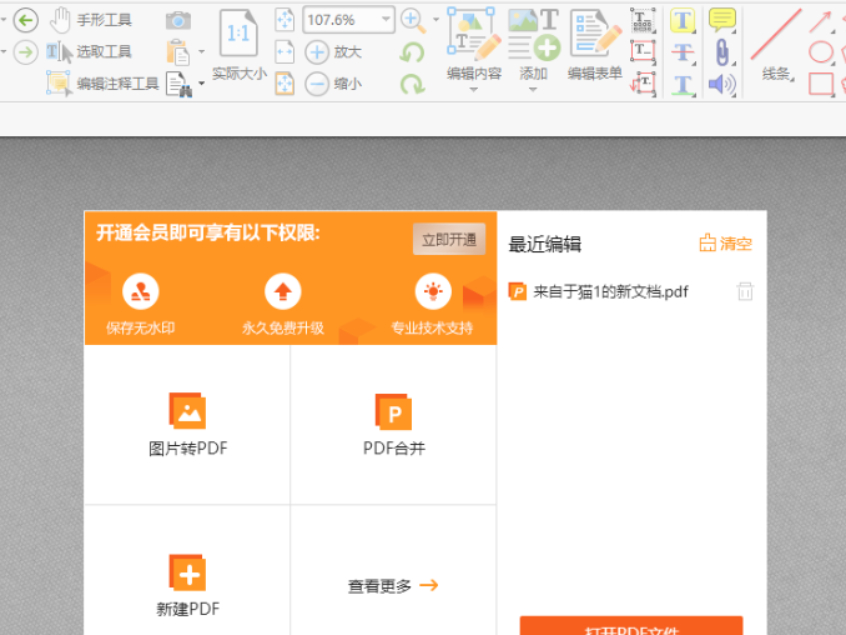






















 微信电脑版
微信电脑版
 腾讯电脑管家
腾讯电脑管家
 火绒安全软件
火绒安全软件
 向日葵远程控制软件
向日葵远程控制软件
 魔兽大脚插件(bigfoot)
魔兽大脚插件(bigfoot)
 自然人电子税务局(扣缴端)
自然人电子税务局(扣缴端)
 桌面百度
桌面百度
 CF活动助手
CF活动助手